Interaktionen in einem interaktiven Testfall aufzeichnen
Um weitere Informationen in Ihren interaktiven Testfällen bereitzustellen, können Sie während des Tests Maus- und Tastaturinteraktionen aufzeichnen. Der Interactive Testing Agent fügt die aufgezeichneten Interaktionen als Screenshots zu Ihren Testschritten oder Testschrittwerten hinzu. Beim Hochladen Ihrer Testergebnisse auf den Server speichert der Interactive Testing Agent Ihre aufgezeichneten Screenshots und Dateianhänge als ZIP-Datei im Tricentis File Service.
-
Die Aufzeichnungsfunktion ist für jeden Testschritt und Testschrittwert innerhalb des interaktiven Testfalls verfügbar.
-
Es gibt keine Dateigrößenbeschränkung. Wenn Ihr Administrator jedoch ein Dateigrößenlimit für den Tricentis File Service festgelegt hat, benachrichtigt Sie der Interactive Testing Agent, wenn Ihre Anhänge dieses Limit überschreiten.

|
Bevor Sie Ihre Ergebnisse auf dem Server speichern, speichert der Interactive Testing Agent Ihre Anhänge und Aufzeichnungs-Screenshots vorübergehend im Temp-Ordner. Löschen Sie daher nicht den Temp-Ordner, wenn Sie einen interaktiven Test durchführen. |
Voraussetzungen
Um Interaktionen in Ihren Testfällen aufzeichnen zu können, müssen Sie die folgenden Voraussetzungen erfüllen:
-
Der Testmanager muss die ServerEndpointAddress in der Einstellung Tricentis Services definieren. Wenden Sie sich an Ihren Administrator, um die ServerEndpointAddress abzurufen.
-
Der Administrator muss den Storage Directory Path für den Tricentis File Service in der Tricentis Service Configuration definieren.
Interaktionen aufzeichnen
Um Interaktionen für Testschritte und Testschrittwerte aufzuzeichnen, führen Sie die folgenden Schritte aus:
-
Klicken Sie auf das Symbol
 Record neben dem Testschritt oder Testschrittwert, für den Sie Interaktionen aufzeichnen möchten.
Record neben dem Testschritt oder Testschrittwert, für den Sie Interaktionen aufzeichnen möchten.Sie können nur Interaktionen für Testschritte und Testschrittwerte aufzeichnen, für die Sie bereits ein Ergebnis festgelegt haben, oder für den aktuellen Schritt, aber nicht für die danach.
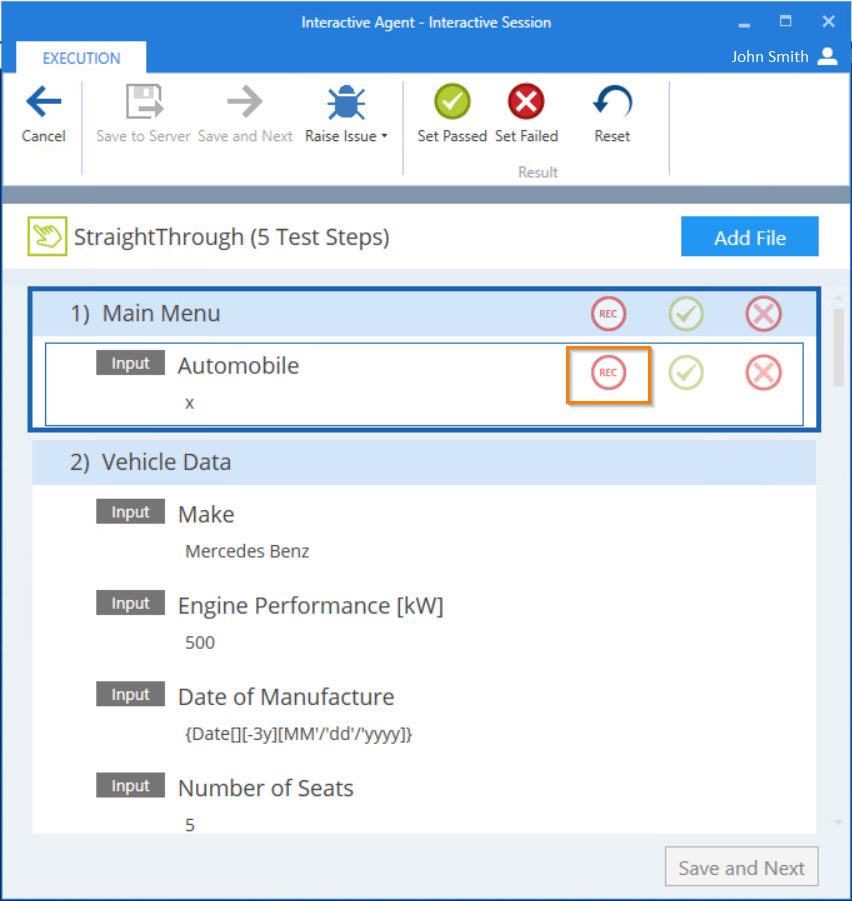
Interaktionen in einem interaktiven Test aufzeichnen
-
Wählen Sie im Folgedialog Configure Interactions Recording die Applikationen aus, die Sie aufzeichnen möchten. Wenn für die Applikationen Administratorrechte erforderlich sind, aktivieren Sie das Kontrollkästchen Start as Administrator.
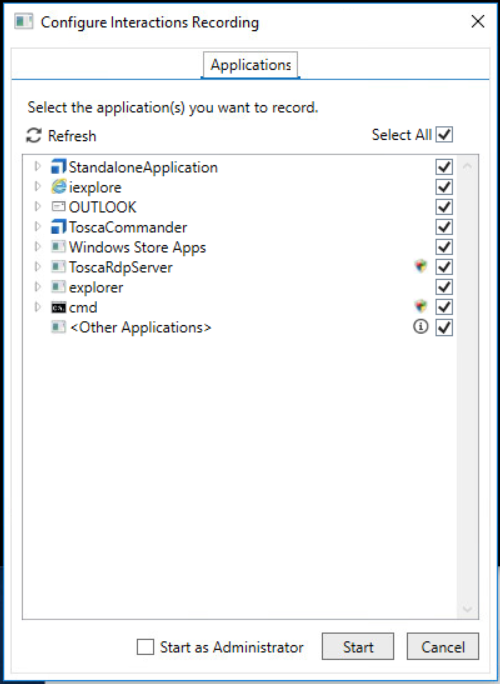
Aufzeichnung von Interaktionen konfigurieren
-
Klicken Sie auf Start. Die Aufzeichnung beginnt sofort.
Um die Aufzeichnung zu steuern, verwenden Sie die Schaltflächen in der unteren rechten Ecke des Aufzeichnungsbereichs:
 Stop,
Stop, 
 Pause/Resume,
Pause/Resume,  Settings,
Settings,  Recording.
Recording.
Während die
 Aufzeichnung ausgeführt wird, können Sie Ihre Ergebnisse nicht speichern, mit dem nächsten Testfall fortfahren oder eine Aufzeichnung für einen weiteren Testschritt oder Testschrittwert starten. Sie müssen die Aufzeichnung zuerst
Aufzeichnung ausgeführt wird, können Sie Ihre Ergebnisse nicht speichern, mit dem nächsten Testfall fortfahren oder eine Aufzeichnung für einen weiteren Testschritt oder Testschrittwert starten. Sie müssen die Aufzeichnung zuerst  stoppen.
stoppen. -
Führen Sie die Interaktionen aus, die Sie aufzeichnen möchten. Für jede von Ihnen durchgeführte Interaktion wird automatisch ein Screenshot erstellt.
-
Um die Applikation zu ändern, klicken Sie optional auf das Symbol
 Settings und wählen Sie eine Applikation aus.
Settings und wählen Sie eine Applikation aus. -
Sobald Sie bereit sind, klicken Sie auf
 Stop, um die Aufzeichnung zu beenden und zu Ihrem Testfall zurückzukehren.
Stop, um die Aufzeichnung zu beenden und zu Ihrem Testfall zurückzukehren.
Der Interactive Testing Agent zeigt die Anzahl der aufgezeichneten Screenshots neben dem Testschritt oder Testschrittwert an.
Sie können zu jedem Testschritt oder Testschrittwert zurückkehren, der bereits aufgezeichnete Screenshots hat, und weitere Interaktionen aufzeichnen. Die neue Aufzeichnung überschreibt nicht die vorhandenen Screenshots. Sie erstellt neue Screenshots und fügt sie dem Testschritt oder Testschrittwert hinzu.
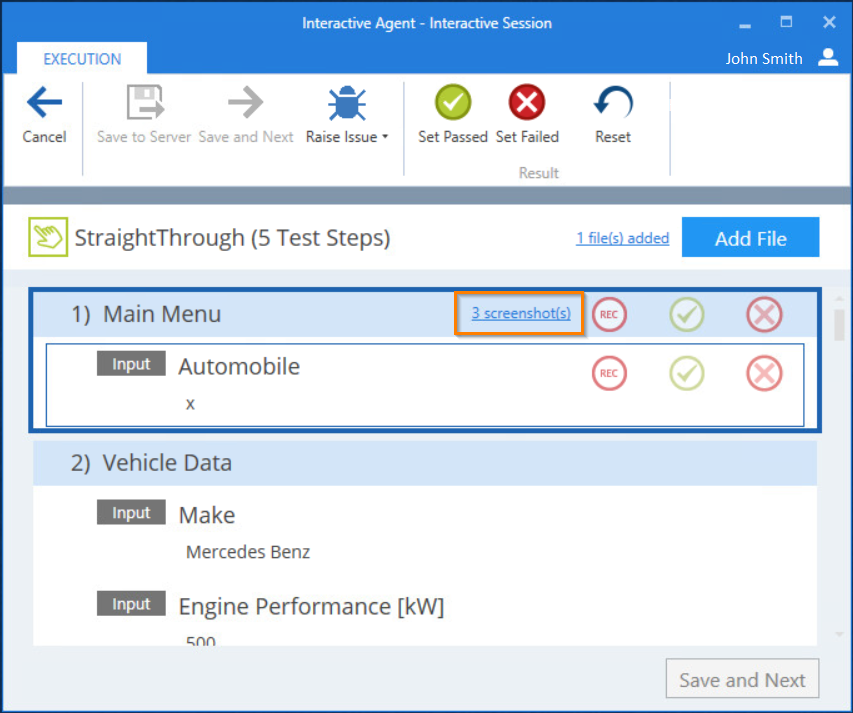
Aufzeichnungsanhang

|
Beim Speichern Ihrer interaktiven Testergebnisse mit aufgezeichneten Screenshots auf dem Server speichert der Interactive Testing Agent die aufgezeichneten Screenshots und Anhänge im Tricentis File Service. Wenn der Tricentis File Service vorübergehend nicht verfügbar ist, müssen Sie warten, bis Sie ihn erreichen können, um Ihre Testergebnisse mit aufgezeichneten Screenshots und Anhängen zu speichern. |
Aufzeichnungen verwalten
Nachdem Sie Interaktionen aufgezeichnet haben, können Sie die aufgezeichneten Screenshots anzeigen und löschen, bevor Sie die Testfallergebnisse speichern.
Aufzeichnungen anzeigen
Um einen aufgezeichneten Screenshot anzuzeigen, führen Sie die folgenden Schritte aus:
-
Klicken Sie auf den Link Screenshot(s) neben dem Namen des Testschritts oder Testschrittwerts.
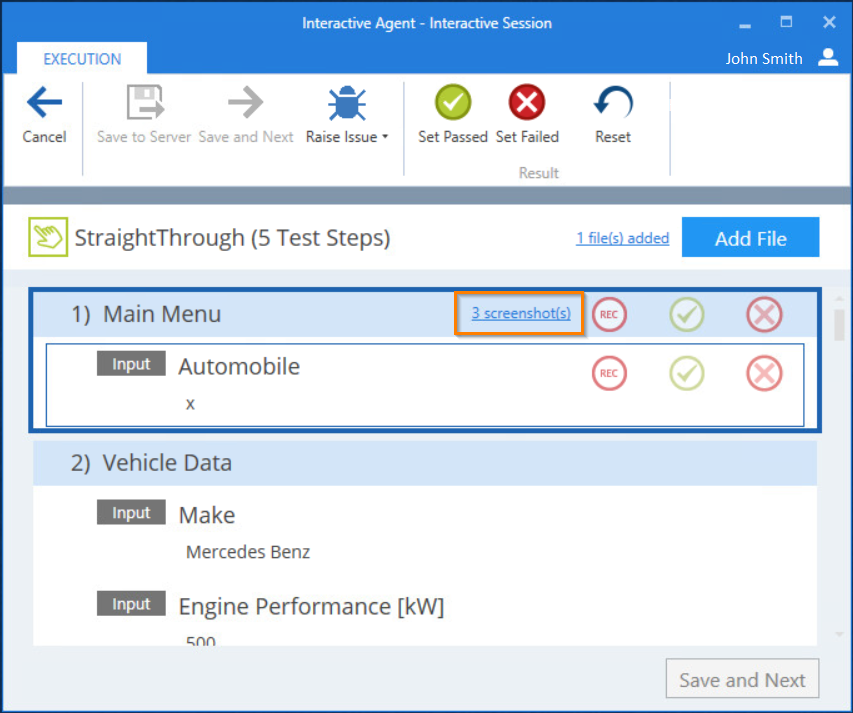
Aufgezeichnete Screenshots öffnen
-
Klicken Sie im Folgedialog auf den Namen des aufgezeichneten Screenshots, den Sie anzeigen möchten. Dadurch öffnet sich der übergeordnete Ordner, der die Datei enthält.
-
Doppelklicken Sie auf die Datei, die Sie anzeigen möchten.
Aufzeichnungen löschen
Um einen aufgezeichneten Screenshot aus dem Testfall zu löschen, führen Sie die folgenden Schritte aus:
-
Klicken Sie auf den Link Screenshot(s) neben dem Namen des Testschritts oder Testschrittwerts.
-
Fahren Sie im Folgedialog mit dem Mauszeiger über den Namen des aufgezeichneten Screenshots, den Sie löschen möchten. Das Löschsymbol
 erscheint auf der rechten Seite.
erscheint auf der rechten Seite.
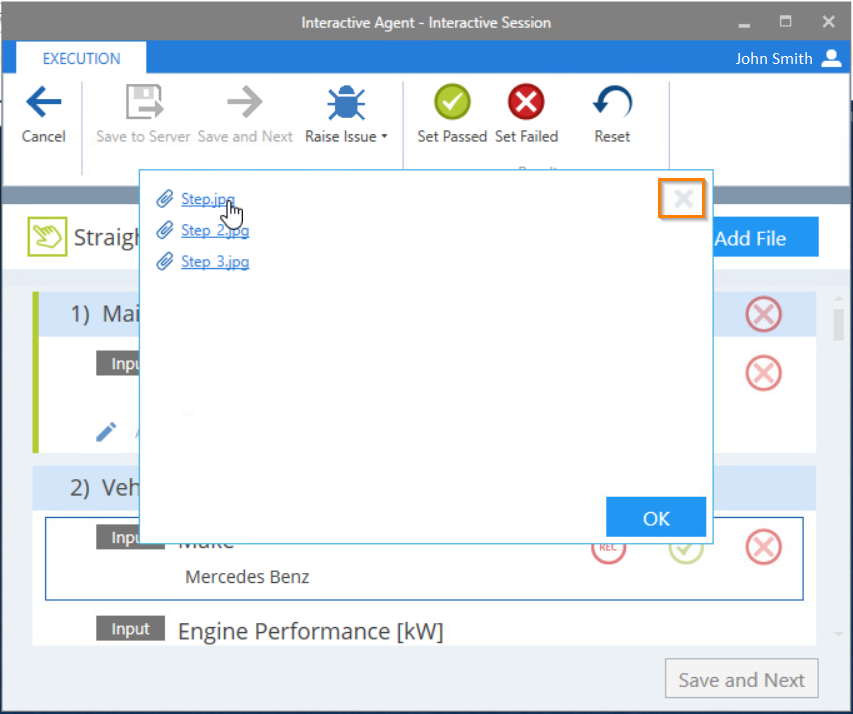
Aufgezeichnete Screenshot-Datei löschen
-
Klicken Sie auf das Symbol
 Delete.
Delete. -
Klicken Sie im nachfolgenden Warndialog auf OK, um das Löschen zu bestätigen.